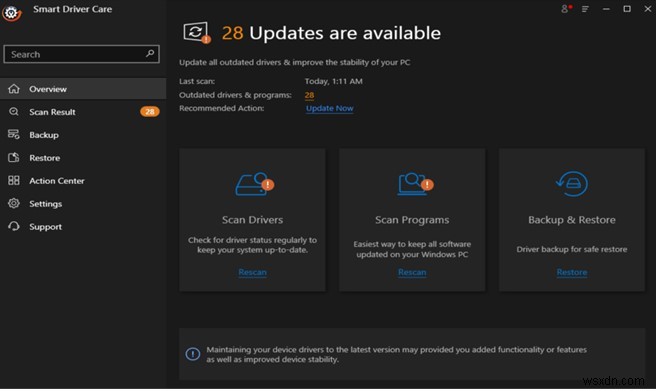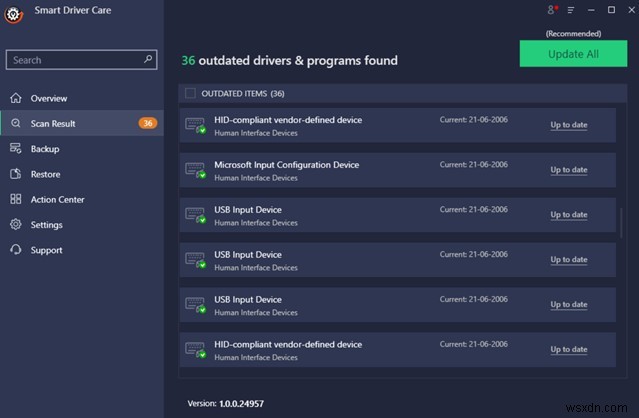HP 스캔젯 장치는 문서와 사진을 고해상도와 속도로 스캔할 수 있는 장치입니다. 이 스캐너는 양면 스캔을 지원하므로 한 번에 문서의 양면을 캡처할 수 있습니다. OCR 기능은 실제 문서를 PDF 파일로 변환하고 600 Dots per Inch 해상도로 컬러/흑백 사진을 스캔하는 데 도움이 됩니다. 그러나 적절한 업데이트 드라이버가 컴퓨터에 설치되어 있지 않으면 이러한 독점 기능을 이용할 수 없습니다. 이 가이드는 Windows 10 PC에서 HP 스캔젯 드라이버를 다운로드하고 업데이트하는 방법에 대한 세 가지 방법을 설명합니다.
HP Scanjet 드라이버를 다운로드하고 업데이트하는 방법
세 가지 주요 방법을 사용하여 시스템에서 HP Scanjet 드라이버를 다운로드하고 업데이트할 수 있습니다. 원하는 방법 중 하나를 사용할 수 있습니다.
방법 1:HP 공식 웹사이트 사용
Hewlett Packard는 최신 드라이버가 업로드된 전용 웹사이트를 유지 관리합니다. 제품의 모델 번호를 알고 있으면 여기에서 쉽게 드라이버를 다운로드할 수 있습니다. 다음 단계는 동일한 작업을 수행하도록 안내합니다.
1단계 :아래 링크를 클릭하여 HP 공식 웹사이트로 이동합니다.
HP 지원 웹사이트
2단계 :아래로 스크롤하여 웹페이지에 제공된 표에서 HP Scanjet 모델을 찾습니다.
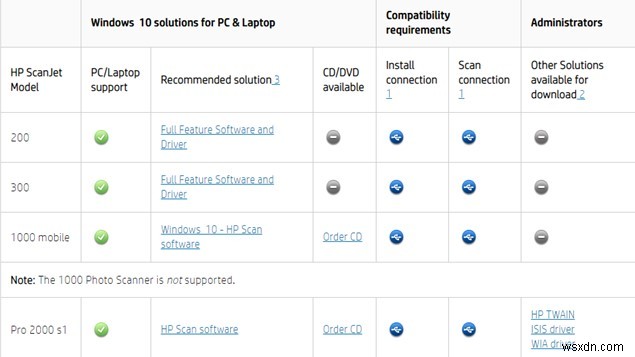
3단계 :HP Scanjet 모델과 동일한 열에서 드라이버 링크를 클릭합니다.
4단계 :하드웨어에 사용할 수 있는 리소스 목록이 표시됩니다. 드라이버, 펌웨어, 애플리케이션 등을 선택할 수 있습니다. 다운로드하려는 리소스 옆에 있는 다운로드 버튼을 클릭합니다.
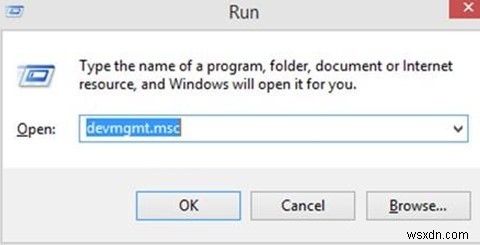
5단계 :파일 다운로드가 완료되면 더블 클릭하여 설치를 진행합니다. 긍정적인 응답이 있는 화면의 지시에 따라 설치 프로세스를 완료하십시오.
방법 2:장치 관리자 사용
장치 관리자는 Microsoft 서버에서 무료로 사용할 수 있는 최신 업데이트로 드라이버를 업데이트할 수 있습니다. 사용하기 쉽지만 한 번에 하나의 드라이버를 업데이트합니다. 컴퓨터에 설치된 HP Scanjet 드라이버를 업데이트하려면 아래 단계를 따르십시오.
1단계 :Windows + R 키를 눌러 실행 상자를 시작합니다.
2단계 :텍스트 공간에 "devmgmt.msc"를 입력하고 키보드에서 Enter 키를 누릅니다.
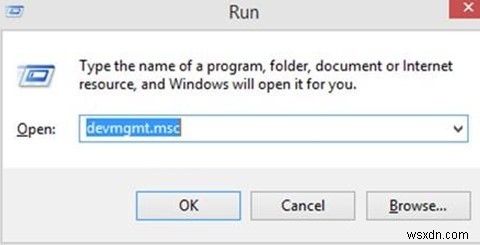
3단계 :현재 컴퓨터에 설치된 모든 드라이버를 하드웨어별로 분류하여 나열하는 장치 관리자 창이 모니터 화면에 표시됩니다.
4단계 :목록에서 Imaging Devices를 선택하고 클릭하면 드롭다운 옵션이 표시됩니다.
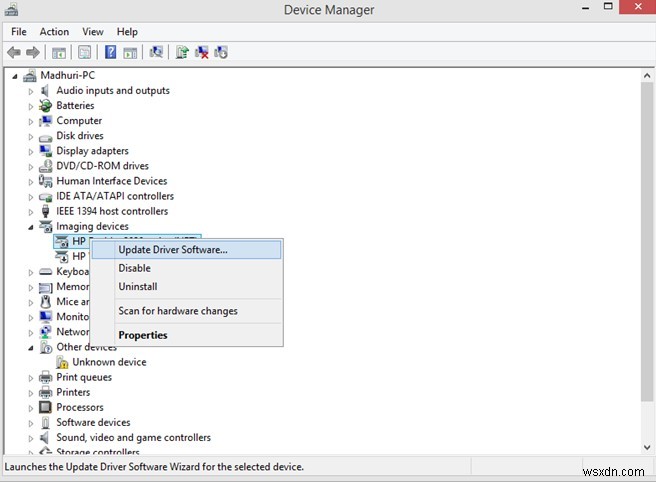
5단계 :HP Scanjet을 마우스 오른쪽 버튼으로 클릭한 다음 상황에 맞는 메뉴에서 드라이버 업데이트를 선택합니다.
장치 관리자는 드라이버 업데이트를 자동으로 검색하여 컴퓨터에 설치합니다.
방법 3:스마트 운전자 관리 사용
공식 웹사이트 방법이 너무 기술적이고 장치 관리자 도구가 시간과 노력이 많이 든다면 HP Scanjet 드라이버를 포함하여 시스템의 모든 드라이버를 업데이트할 수 있는 마지막 옵션은 Smart Driver Care를 사용하는 것입니다. 이 타사 도구는 현재 설치된 모든 드라이버와 프로그램을 스캔하고 업데이트된 버전을 찾을 수 있습니다. Smart Driver Care를 사용하는 단계는 다음과 같습니다.
1단계 :아래 제공된 링크를 클릭하여 PC에서 Smart Driver Care를 다운로드하십시오.